[문제] (모든 문제는 제작자의 창작에 의해 작성)
고급필터를 활용하여 [ B2:G17 ] 범위에서
1. 상품명이 "선풍기"로 끝나는 데이터만 표시 (right 함수를 사용하는 경우와 아닌 경우)
2. 제조국이 "가"로 시작하는 데이터만 표시 (left 함수를 사용하는 경우와 아닌 경우)
3. A/S기간이 3개월 이상인 데이터만 표시
4. 금액이 전체 금액의 평균보다 큰 데이터만 표시 (average 함수 사용)
5. 금액이 전체 금액의 평균보다 작은 데이터만 표시 (average 함수 사용)
6. 금액의 최소값과 최대값의 데이터만 표시 (max, min, or 함수 사용)
조건은 [ I2:L4 ] 내에 알맞은 형식으로 작성하며,
결과는 제조사, 제조국, 상품명, 고객명 순으로 [ I6 ] 부터 표시할 것.
다양한 예시를 들기 위하여 여러 경우를 나열에 보았습니다.
1. 상품명이 "선풍기"로 끝나는 데이터만 표시
(right 함수를 사용하는 경우와 아닌 경우)

고급필터 문제의 답안을 작성하기 앞서,
고급필터에서 "일반식"과 "논리식"이 있습니다.
결과적으론, 2가지 방법 모두 동일한 결과를 생산하지만, 작성 과정에서 조금의 차이가 있습니다.
일반식의 경우 "무조건" 필드명이 일치해야 하고,
논리식의 경우 "무조건" 필드명과 불일치해야 합니다.
때문에 저는 편의상 "조건1", "조건2"와 같이 표시하는데,
이는 정해진 형식이 없으므로,
여러분이 생각하기에 편한 이름으로 지어주시면 됩니다. (당연히 필드명과 다르게)
그리고 일반식을 꼭 사용해야 하는 경우와
논리식을 꼭 사용해야 하는 경우가 있다고 하는데...
사실 저는 그런 문제는 보지 못했습니다.
때문에 저는 논리식만 사용합니다. (2개 다 활용하기엔 번거롭기에 하나만 사용합니다.)
다시 문제로 돌아와서,
RIGHT함수를 활용하여 진행하면,

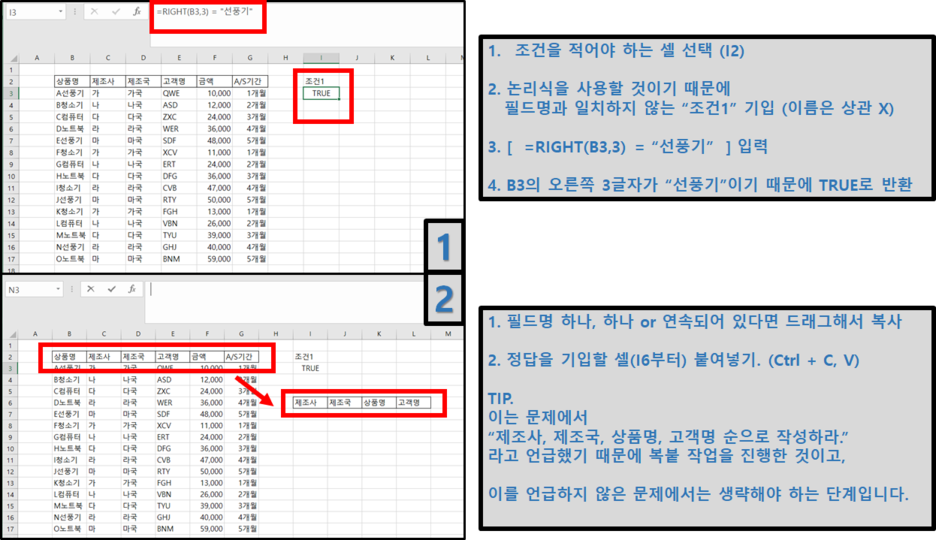
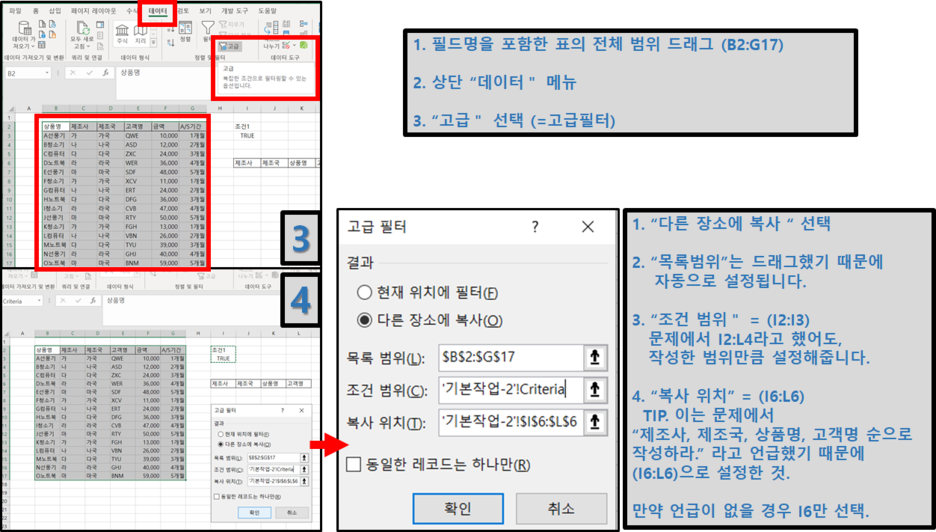
위 사진 2개(고급필터 2, 3단계)는 모든 고급필터의 마지막 단계입니다.
때문에 이후 문제풀이에서 다시 활용하지 않겠습니다.
2. 제조국이 "가"로 시작하는 데이터만 표시 (left 함수를 사용하는 경우와 아닌 경우)

이후 고급필터2, 3단계 실행.
3. A/S기간이 3개월 이상인 데이터만 표시

4. 금액이 전체 금액의 평균보다 큰 데이터만 표시 (average 함수 사용)

5. 금액이 전체 금액의 평균보다 작은 데이터만 표시 (average 함수 사용)

6. 금액의 최소값과 최대값의 데이터만 표시 (max, min, or 함수 사용)
